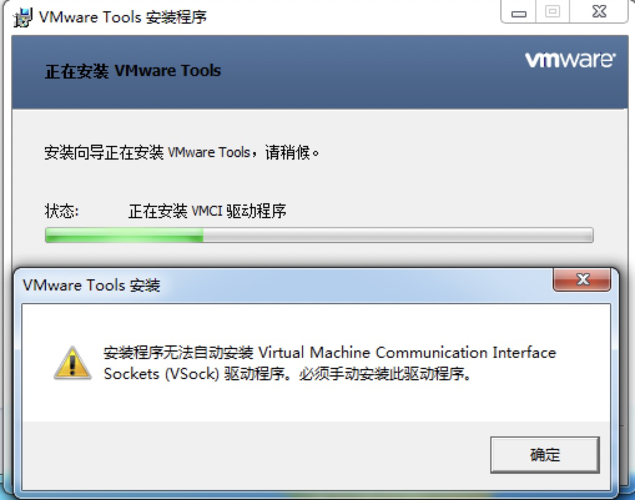在Linux系统中,GCC(GNU Compiler Collection)是一套常用的编译器,用于编译C、C++等语言的代码,有时在安装GCC时可能会遇到一些问题,导致无法成功安装,本文将介绍一些常见的解决方法,帮助用户解决GCC安装不了的问题。
检查系统环境
我们需要检查系统环境,确保已经安装了必要的依赖包,在Debian/Ubuntu系统中,可以使用以下命令安装基本的开发工具:
sudo aptget update sudo aptget install buildessential在Red Hat/CentOS系统中,可以使用以下命令安装基本的开发工具:
sudo yum groupinstall "Development Tools"检查网络连接
GCC安装需要从互联网下载源码或二进制包,因此需要确保系统可以正常访问互联网,可以使用ping命令测试网络连通性:
ping www.google.com如果无法访问互联网,需要检查网络设置或配置代理服务器。
使用包管理器安装
在大多数Linux发行版中,可以使用包管理器来安装GCC,以下是在不同系统中使用包管理器安装GCC的方法:
Debian/Ubuntu
在Debian/Ubuntu系统中,可以使用aptget命令安装GCC:
sudo aptget update sudo aptget install gccRed Hat/CentOS
在Red Hat/CentOS系统中,可以使用yum命令安装GCC:
sudo yum update sudo yum install gccFedora
在Fedora系统中,可以使用dnf命令安装GCC:
sudo dnf update sudo dnf install gcc手动编译安装
如果由于某种原因无法使用包管理器安装GCC,可以尝试手动编译安装,从GCC官网下载源码包:
wget https://ftp.gnu.org/gnu/gcc/gcc10.2.0/gcc10.2.0.tar.gz解压源码包并进入解压后的目录:
tar zxvf gcc10.2.0.tar.gz cd gcc10.2.0接下来,配置编译选项并编译源码:
./configure prefix=/usr/local/gcc10.2.0 enablelanguages=c,c++ make j$(nproc)安装编译好的GCC:
sudo make install设置环境变量
安装完成后,需要设置环境变量,以便在命令行中使用新安装的GCC,可以将以下内容添加到~/.bashrc文件中:
export PATH=/usr/local/gcc10.2.0/bin:$PATH执行以下命令使更改生效:
source ~/.bashrc检查GCC版本
安装完成后,可以使用以下命令检查GCC版本,以确保安装成功:
gcc version相关问答FAQs
Q1: 为什么在使用包管理器安装GCC时提示“未找到软件包”?
A1: 这可能是由于软件源没有包含GCC,或者软件源已过期,可以尝试更新软件源并重试,在Debian/Ubuntu系统中,可以使用sudo aptget update命令更新软件源;在Red Hat/CentOS系统中,可以使用sudo yum update命令更新软件源。
Q2: 为什么手动编译安装GCC时提示“缺少依赖”?
A2: 手动编译安装GCC时,可能需要安装一些额外的依赖包,在Debian/Ubuntu系统中,可以使用sudo aptget install buildessential命令安装基本的开发工具;在Red Hat/CentOS系统中,可以使用sudo yum groupinstall "Development Tools"命令安装基本的开发工具。